
內容大綱
內容大綱
內容大綱
第
第
................................................................................................ 1
1.1 引言...........................................................................................................4
1.2 使用須知 .....................................................................................................5
1.3 安全須知 .....................................................................................................5
認識您的主機板
2 章
2.1 主機板外觀 ..................................................................................................6
2.2 規格表........................................................................................................7
2.3 系統方塊圖 ..................................................................................................8
硬體安裝
3 章
3.1 快速安裝步驟................................................................................................9
3.2 主要安裝項目..............................................................................................10
安裝
CPU ..................................................................................................10
安裝
CPU
連接
CPU
............................................................................. 6
..................................................................................... 9
散熱器
........................................................................................11
及系統之散熱風扇
..........................................................................14
安裝記憶體模組
連接
IDE
連接
Front Panel
連接
ATX
3.3 其它安裝項目,供您參考................................................................................ 19
設定
CPU
連接
Serial ATA
連接
AGP 4X
連接
IrDA
支援雙
Gigabit
連接
USB2.0 .............................................................................................24
連接
1394.................................................................................................25
超級
5.1
...........................................................................................15
及軟碟機排線
電源線
電壓及頻率
擴充槽
紅外線接頭
聲道音效
.................................................................................16
前面板接頭
........................................................................................18
裝置
....................................................................................21
區域網路
.......................................................................................26
.........................................................................17
...................................................................................19
..................................................................................20
..................................................................................22
..............................................................................23
1

連接
Front Audio
連接
CD_IN
連接
AUX_IN
連接
COM2 ...............................................................................................30
連接
Case Open
連接
S/PDIF (Sony/Philips Dig ital Interface)..................................................32
前音源接頭
音源接頭
..................................................................................28
外部音源接頭
機殼開啟偵測接頭
........................................................................27
...........................................................................29
.................................................................31
彩色背板
指示燈
3.4 跳線設定 ...................................................................................................35
第
4 章
4.1 磁碟陣列 RAID (Redundant Array of Independent Disks).................................36
RAID BIOS
4.2 其它實用的功能...........................................................................................40
第 5 章
BIOS
5.1 簡介.........................................................................................................41
5.2 如何使用 Phoenix-Award™ BIOS 設定程式......................................................42
5.3 如何進入 BIOS 設定選單 ..............................................................................42
Standard CMOS Features (基本 CMOS
Advanced BIOS Features (進階 BIOS
Advanced Chipset Features (
Integrated Peripherals (
Power Management Setup (
PNP/PCI Configurations (PNP/PCI
...................................................................................................33
......................................................................................................34
特殊功能及工具軟體
設定工具
設定
................................................................................ 41
..................................................................... 36
...................................................................................36
功能
)..................................................43
功能
) ...................................................45
進階晶片組功能
整合式周邊
電源管理設定
)..............................................................49
規劃
)..................................................47
)......................................................52
)........................................................54
Silent BIOS/HW Monitor (靜音 BIOS/
Frequency/Voltage Control (頻率/
Load Setup Defaults (
Load Turbo Defaults (
Set Password (
Save & Exit Setup (
載入設定預設值
載入高速預設值
設定密碼
) .............................................................................58
儲存並退出設定畫面
硬體監控
電壓控制
) ...........................................................57
) ...........................................................57
)...............................................55
)....................................................56
).........................................................58
2

Exit without Saving (
退出但不儲存
) ...............................................................58
Load EEPROM Defaults (
Save EEPROM Defaults (
Credits (
5.4 在 Windows 環境下升級 BIOS ......................................................................59
5.5 Vivid BIOS 技術......................................................................................... 61
第 6 章 安裝驅動程式
6.1 安裝驅動程式..............................................................................................63
6.2 安裝工具軟體..............................................................................................64
第
7 章
第 8 章 技術支援
產品名稱與
產品註冊
技術支援
英雄榜
).........................................................................................58
............................................................................. 62
故障排除
................................................................................... 65
................................................................................... 66
BIOS
...................................................................................................67
...................................................................................................68
載入存於
儲存為
版本
.................................................................................67
EEPROM
EEPROM
的預設值
預設值
).......................................58
)............................................58
3

1.1
引言
首先,我們要感謝您選購建碁 AOpen 的產品。再次的向您說明,本款主機板是以本公司強
大的工業設計能力所設計,並以產品品質的永久堅持而製造,可以迎合您的所有需求。
本手冊將說明本款主機板的安裝方法。請妥善保存以備日後參考之用。假如您的手冊本遺失
了,歡迎蒞臨我們的網站
http://www.aopen.com 下載最新的電子版本。
現在,請讓我們邀請您閱讀這本淺顯易懂的手冊,親自體驗建碁 AOpen 產品所提供的各種
強大功能吧。
Adobe, Adobe商標以及Acrobat是Adobe Systems Incorporated的註冊商標。
AMD, AMD商標, Athlon以及Duron是Advanced Micro Devices, Inc的註冊商標。
Intel, Intel商標, Intel Celeron, Pentium II, Pentium III及Pentium 4是Intel Corporation的註冊
商標。
nVidia是nVidia Corporation的註冊商標。
Microsoft、微軟、Windows是Microsoft Corporation在美國與(或)其它國家的商標或註冊商標。
在本手冊中所提及的產品名稱及商標名稱都是為了說明方便而使用,並且都是其所屬公司的註冊商標。
在本手冊中所使用規格與其它資訊若有更動恕不另行通知。建碁公司保留更改或修正本手冊內容之權
利。此手冊中若有錯誤或不正確的敘述時,建碁公司亦不作任何保證或承諾,其中包含了對產品本身及
軟體的敘述。
此文件為著作權法所保護,並保留所有的權利。
在未經本公司(建碁)以正式文件簽署的許可之情況下,禁止以任何型式複製本文件(手冊),也不得以任何
型式儲存在任何資料庫中或是媒體上。
1996-2004 版權所有,AOpen 建碁股份有限公司。保留所有權利。
4

1.2
使用須知
為了幫助您獲得本主機板的實用資料,且能熟知特定條件下必須注意的事項,您會經常看到
如下的圖示:
備註
本方塊將告訴您組裝過程必須熟知的事項,或其它實用的技
巧。
注意 / 小心
要訣
1.3
Warning
Warning
安全須知
在您觸碰電子零組件之前,請先穿戴靜電環並將其連接至系統之金屬部位。假若您手邊
沒有靜電環,亦可先以徒手碰觸接地之金屬物體,再拿取零組件。
在您調整任何跳線之前,請務必先拔除電源。
安裝或拆除主機板上的零組件之前,請先關機並拔除電源線,以免危險或造成主機板
或其它零組件的損壞。
當您看到此圖示時,請務必小心。它將告訴您組裝過程中可
能犯的錯誤,或一些您必須注意的事情。
本要訣會告訴您一些實用的資訊,以幫助您順利完成組裝作
業。
5

第 2 章 認識您的主機板
第 2 章 認識您的主機板
2.1
主機板外觀
20
16
22
17
18
19
21
23
1. JP28 PS2 鍵盤/滑鼠喚醒功能跳線 17. 內建 AC’97 CODEC 音效晶片
2. COM2 接頭 18. Front Audio 前音源接頭
3. 4-pin 12V ATX 電源接頭 19. AUX_IN 外部音源接頭
4. SYSFAN1 風扇接頭 20. CD_IN 音源接頭
5. AGP 4X 顯示卡擴充槽 21. S/PDIF 接頭
6. 479-pin CPU 插座,支援 Intel Pentium M
5. CPU
7. Intel 855GME/ICH4-M 晶片組 23. 32-bit PCI 擴充槽 X 3
8. CPUFAN 風扇接頭 24. Serial ATA 連接埠 X 2
9. 184-pins 記憶體模組插槽 x 2 25. USB 2.0 接頭
10. 電源溫度接頭 26. IEEE 1394 接頭 X 2
11. PWRFAN 風扇接頭 27. BOOT LED 開機指示燈
12. DieHard 不死鳥 BIOS Lite 28. JP14 CMOS 資料清除跳線
13. ATX 電源接頭 29. Front Panel 前面板接頭
14. FDD 軟碟機接頭 30. 機殼開啟偵測接頭
15. IDE 接頭 x 2 31. IRDA 紅外線接頭
16. 雙 Marvell Gigabit 區域網路晶片
24
25
26
27
28
29
30
31
22. STBY LED 待機指示燈
1
2
3
4
5
6
7
8
9
10
11
12
13
14
15
6

2.2
規格表
本款主機板的主要規格如下:
型號
CPU
晶片組
主記憶體
顯示介面
IDE
區域網路
音效裝置
USB
IEEE 1394
擴充槽
背板接頭
內建接頭
BIOS
主機板尺寸
i855GMEm-LFS
Intel Pentium M (Dothan 及 Bani as) CPU
Socket 479
400MHz
Intel 855GME/ICH4-M
200/266/333MHz
DDR 記憶體模組 x 2
記憶體模組規格: 256/512MB & 1GB
最大記憶體: 2GB
晶片組內建整合式 VGA 引擎
4X AGP 擴充槽
整合式 ATA100 控制器
Promise Serial ATA 控制器 (支援 Raid 0 ,1)
最大硬碟容量: 144,000,000GB [以 48 bits LBA 規格計算]
雙 Marvell Gigabit PCI 區域網路晶片
內建 Realtek AC'97 CODEC 音效晶片, 支援 5.1 聲道音效
晶片組內建, USB 2.0 x 6
Agere 1394 控制晶片
AGP x 1
PCI x 3
PS/2 鍵盤 x 1, PS/2 滑鼠 x 1
USB 連接埠 x 4, 區域網路連接埠 x 2,
VGA 連接埠 x 1, COM 連接埠 x 1
印表機連接埠 x 1
喇叭音源輸出 x 1, 外部音源輸入 x 1, 麥克風輸入 x 1
軟碟機接頭 x 1
IDE 通道: ATA100 x 2
Serial ATA 通道 x 2
Front Panel 前面板接頭 x 1
Front Audio 前音源接頭 x 1
CPU 風扇 x 1
系統風扇 x 1
電源風扇 x 1
電源溫度接頭 x 1
機殼開啟偵測接頭 x 1
CD_IN x 1, AUX_IN x 1
IrDA x 1, S/PDIF x 1
COM2 x 1
IEEE 1394 x 2
USB 接頭 x 1
Award PnP 4Mb 快閃記憶體 BIOS
244 mm x 244 mm
7

2.3
晶片
控制器
系統方塊圖
內建 VGA
AGP 4X
AGP 4X 插槽
記憶體擴充槽 x2
Marvell
雙Gigabit
區域網路
區域網路連接元件
AGP 匯流排
DDR 333/266/200
記憶體容量至 2GB
Socket 479
Pentium M
400MHz
系統匯流排
Intel
CPU
Intel
855GME
晶片組
Agere
IEEE
1394
PCI 匯流排
ATA
33/66/100
32-bit PCI 插槽 x3
IDE 裝置 x 4
RealTek
AC97
CODEC
ICH4-M
4Mbits 快閃
EEPROM
USB 連接埠 x6
並列埠 (印表機埠)
軟碟機
序列埠 x2
Winbond
Super I/O
IEEE 1394 x2
8
Promise
Serial AT A
控制器
150MB/s
Serial ATA 連接埠 x2
(支援 RAID 0, 1)

第 3 章 硬體安裝
第
硬體安裝
3 章
3.1
快速安裝步驟
2. 安裝 CPU 散熱風
扇 & 系統散熱風扇
3. 安裝記憶體模
組
4. 安裝硬碟,
CD-ROM 及
SATA 裝置, 等
5. 連接前面板接線
1. 安裝 CPU
6. 連接 ATX 電源線
12. 安裝驅動程式 & 工具軟
體
11. 安裝作業系統 (例
如 Windows XP)
10. 載入 BIOS
預設值, 設定
CPU 頻率
9. 連接背板連接埠
(鍵盤, 滑鼠, 等)
8. 安裝其它裝置 (USB,
前音源, 等)
7. 安裝 AGP & PCI 卡
9
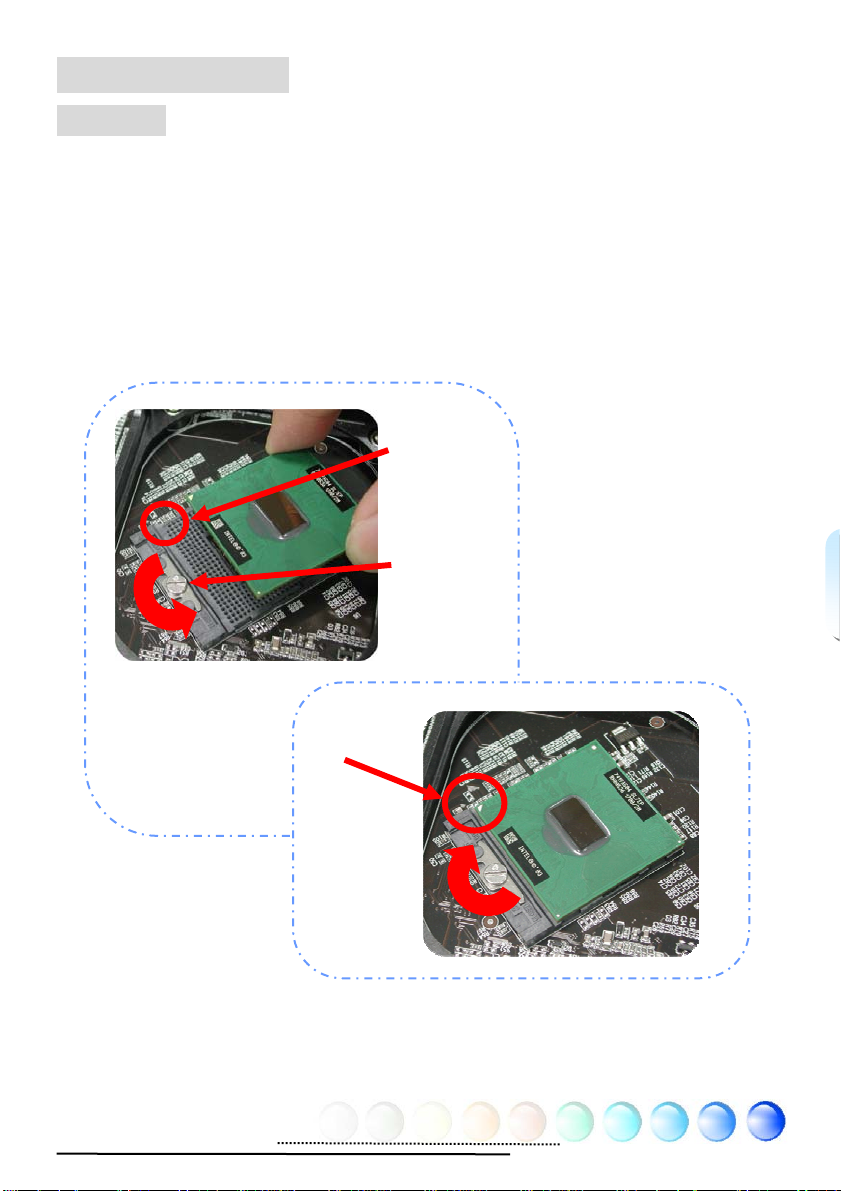
3.2
安裝
本插座只適合 Intel 所推出的最新 uFCPGA & uFCBGA 封裝式 CPU。其他規格的 CPU
將無法安裝。
1. 將插座螺絲逆時針旋轉。
2. 在CPU第一腳處有一個金三角記號。請將第一接腳對準CPU插座上之缺腳記號,然後將
3. 將插座螺絲順時針旋轉鎖緊CPU即可完成安裝。
主要安裝項目
CPU
CPU插入插座中。
金三角記號
插座第一接腳
插座螺絲
10

安裝
CPU
本主機板採用 AOpen 特別設計的 CPU 散熱器。請參照以下步驟安裝此散熱器。
1. 在 CPU 散熱器底部中央塗上一層散熱膏。
2. 輕輕的將 CPU 散熱器放在散熱模組上。
3. 將散熱器的風扇電源線連接至 CPUFAN 接頭。
散熱器
散熱膏
CPUFAN
風扇接頭
11

4. 將兩支固定桿安裝在 CPU 散熱模組上。
固定桿
5. 將散熱器固定鐵片稍微往上推。
備註: 請確認固定桿已經
CPU
牢牢勾住
散熱模組。
固定鐵片
12

6. 然後將鐵片往下壓,直到聽到 “嘰” 聲為止。
備註: 請確認固定桿已經
牢牢勾住
13
CPU
散熱模組。

連接
CPU
及系統之散熱風扇
請將CPU風扇接頭插入3針的CPUFAN接頭上。如果您的機殼上已經預設風扇,請將接頭插在
SYSFAN1接頭上。
SYSFAN1 接頭
CPUFAN 接頭
備註: 部分
有轉速偵測接腳,所以無法使用風
扇轉速監控之功能。
CPU
GND
+12V
偵測接腳
GND
+12V
偵測接腳
風扇並沒
14

安裝記憶體模組
記憶體插槽以黑色設計,應該很好認。請利用雙手將記憶體模組(DIMM)垂直往下壓,並稍加
用力一直到DIMM模組穩穩插入插槽中。
卡榫
缺口
備註: 當
DIMM
模組完全插
入插槽時,插槽兩邊的卡榫會自動卡
DIMM
入
兩側固定該模組。
Pin 1
15

連接
IDE
及軟碟機排線
請分別將 34 針軟碟機排線及 40 針 (80 蕊) IDE 排線插入軟碟機與 IDE 裝置之接頭。
請注意第一接腳的位置 (排線之第一接腳通常使用顏色來標示)。排線如果插錯方向將導致系
統損壞。
第二通道
次裝置 (4th)
Pin 1
第一通道
次裝置 (2nd)
ATA 33/66/100 IDE 排線接頭
第二通道
主裝置 (3rd)
第一通道
主裝置 (1st)
16
軟碟機排線接頭
Pin 1

連接
Front Panel
前面板接頭
請將電源燈、喇叭及 Reset 重置開關之接線分別連接至相對之接腳。如果您在 BIOS 設定
中開啟 “待機模式 (Suspend Mode)” 項目, 當系統進入待機模式時,電源燈及待機指示燈
將持續閃爍。
在前面板上可以找到一個電源開關,此開關為 2-pin 母接頭。請將它連接至 SPWR 電源開
關接腳上即可。
電源燈 LED+
GND
電源燈 LED-
GND
電源開關
+5V
HDD LED
HDD LED
NC
NC
Front Panel 前面板接頭
17
NC
GND
GND
RESET
GND
SPEAKER
NC
GND
+5V
+5V

連接
ATX
電源線
本主機板使用如下圖之 20-pin 及 4-pin ATX 電源接頭。請在連接電源線時注意正確的接
頭方向。我們強烈建議您先連接 4-pin 接頭,再連接 20-pin 的 AT X 電源接頭。
18

3.3
其它安裝項目,供您參考
設定
CPU
電壓及頻率
設定 CPU 核心電壓
本主機板支援 VID (Voltage ID 或電壓識別) 功能,可以在開機時自動偵測CPU電壓值。
設定 CPU 頻率
本主機板採用CPU免跳線設計; 您可以在BIOS中以1MHz階段式調整CPU頻率進行超頻。
CPU核心頻率 = CPU FSB 時脈 x CPU 倍頻。然而, 目前市面上所販售的CPU均屬於 "固定
倍率" 型, 這表示使用者無法調整CPU倍頻, 只能調整CPU FSB時脈達到超頻之目的。
(
超頻有一定的危險性,您必須自行承擔超頻的一切後果
BIOS
F requency (CPU
設定
> Frequency / Voltage Control (
匯流排頻率
CPU 倍頻 4x, 7x… 17x, 18x, 20x
CPU FSB
(手動調整)
FSB = 100MHz - 400MHz,以 1MHz 階段
式 CPU 超頻
)
!!)
頻率/電壓控制
) > CPU Bus
處理器編號 架構 時脈速度
Pentium M 755 90nm 2000MHz 400MHz 2MB L2 20x
Pentium M 745 90nm 1800MHz 400MHz 2MB L2 18x
Pentium M 735 90nm 1700MHz 400MHz 2MB L2 17x
Pentium M 725 90nm 1600MHz 400MHz 2MB L2 16x
Pentium M 715 90nm 1500MHz 400MHz 2MB L2 15x
Pentium M 705 130nm 1500MHz 400MHz 1MB L2 15x
Pentium M 738 90nm 1400MHz 400MHz 2MB L2 14x
Pentium M 718 130nm 1300MHz 400MHz 1MB L2 13x
Pentium M 733 90nm 1100MHz 400MHz 2MB L2 11x
Pentium M 723 90nm 1000MHz 400MHz 2MB L2 10x
Pentium M 713 130nm 1100MHz 400MHz 1MB L2 11x
Celeron M 340 130nm 1500MHz 400MHz 512KB L2 15x
Celeron M 330 130nm 1400MHz 400MHz 512KB L2 14x
Celeron M 320 130nm 1300MHz 400MHz 512KB L2 13x
Celeron M 310 130nm 1200MHz 400MHz 512KB L2 12x
Celeron M 353 90nm 900MHz 400MHz 512KB L2 9x
Celeron M 333 130nm 900MHz 400MHz 512KB L2 9x
備註: 市面上的 CPU 速度日新月異,當您閱讀此安裝導引時,也許已經有更快速的 CPU 問世。此表格
僅供您參考。
前置匯流
排
暫存區 倍頻
警告
定可能會造成嚴重的系統損壞。
: Intel 855GME
晶片組最大可支援
400MHz (100MHz*4)
19
系統時脈;更高的時脈設

連接
Serial ATA
裝置
欲連接Serial ATA硬碟機,您必須使用專屬之7-pin Serial ATA排線。請將排線兩端分別連
接到硬碟及主機板之Serial ATA接頭上。而就如傳統硬碟機一樣,您也必須接上硬碟的電源
線。請注意Serial ATA硬碟機並不需要調整主裝置或次裝置跳線。當您連接兩台Serial ATA
硬碟機時,系統便會自動將連接在 “Port0 (SATA 1)” 接頭上之硬碟機當成主要開機碟。
請
注意本接頭不支援熱插拔功能。
SATA1
SATA2
20

連接
AGP 4X
擴充槽
本款主機板提供一個 4 倍速 AGP 插槽。AGP 4X 匯流排介面是針對3D高效能繪圖而設
計,在 4 倍速的模式下傳輸率是 66MHz x 4 位元組 x 4 = 1056MB/s。
21

連接
IrDA
紅外線接頭
IrDA紅外線傳輸功能可以在BIOS畫面中設定。只要接上紅外線傳輸模組並搭配適當的應用
程式,如Laplink或Windows直接電纜線連線程式,您的電腦即可和筆記型電腦、PDA或印
表機等設備以紅外線互傳資料。此接頭可支援HPSIR (115.2Kbps, 2公尺) 及ASK-IR
(56Kbps) 等紅外線傳輸標準。
欲使用此功能,請將紅外線傳輸模組連接在IrDA接頭上,在BIOS中開啟紅外線傳輸功能之
後,選擇UART傳輸模式即可。安裝紅外線模組之前,請注意接頭的正確方向。
Pin 1
22
GND
KEY
1
NC
+5V
IrDA 接頭
IR_RX
IR_TX

支援雙
Gigabit
區域網路
本主機板內建功能強大之雙 Gigabit 區域網路控制器,可為公司及個人用戶提供
10/100/1000Mbps 高速乙太網路功能。乙太 RJ45 接頭位於 USB 接頭的上方,其旁邊
有兩個 LED 燈,右邊的燈為連線模式,亮黃燈表示已連上網路。左邊的燈表示傳輸模式,
亮綠燈表示正以 100Mbps 傳輸資料 (不亮表示 10Mbps),而亮橘燈表示 Gigabit
(1000Mbps) 傳輸模式。您可以經由 BIOS 畫面開啟或關閉此功能。欲使用區域網路喚醒
功能,請在 BIOS 之 “Power Management Setup” 功能表中設定 “Wake on PCI Card”
項目即可。
傳速指示燈 (左)
綠燈 100Mbps
橘燈 Gigabit 模式
連線指示燈 (右)
黃燈
23

連接
USB2.0
本主機板支援 6 個 USB 2.0 連接埠,可用於連接 USB 介面的各種裝置如:滑鼠、鍵盤、
數據機、印表機等。其中 4 個連接埠位於背板上。請用適當的排線將前方 USB 接頭連接至
USB 模組或前面板上。
GND
SBD7+
SBD7-
+5V
NC
10
2
9
1
Pin 1
KEY
GND
SBD6+
SBD6+5V
USB 接頭
24

連接
1394
本主機板內建IEEE1394 控制晶片 (AGERE 1394),最高可以支援400Mb/s之資料傳輸
率。此介面可用於連接需要高量資料傳輸的設備,例如數位像機,掃描器或其他IEEE 1394
週邊設備。請用適當的傳輸線連接這些設備。
Pin1
SHIED GND
+12V (Fused)
IEEE 1394 接頭
TPBGND
TPA-
10
9
1 2
Pin1
+12V (Fused)
TPB+
GND
TPA+
25
警告: 請注意
IEEE 1394
接頭並不支援熱插拔功能;如此將
會導致控制器的
板毀損。
IC
燒壞並使主機

超級
5.1
聲道音效
本主機板內建 Realtek AC’97 CODEC (ALC655) 音效解碼晶片,可支援高品質5.1聲道音
效,帶給您全新的音效體驗。ALC655 的創新設計可讓您使用標準的喇叭插頭獲得環繞音
效,而不需要外接任何環繞音效模組。欲使用此功能,您必須安裝紅利包光碟片中的音效驅
動程式,也要安裝其中的 5.1 聲道音效應用軟體。下圖標示出 5.1 聲道中每個喇叭的擺設
位置。請將前方的一對喇叭插在綠色 “Speaker out” 接頭上,後方的環繞喇叭接在藍色
“Line in” 接頭,而中置喇叭及重低音喇叭接在紅色 “MIC in” 接頭。
26

連接
Y
_
Front Audio
前音源接頭
如果您主機的前面板具有音效輸出孔設計,就可以將音效卡的輸出連接至此接頭。特別一提,
在您連接排線之前,請將接腳上的跳線帽移除。但如果您不打算使用前音源接頭,則請勿移
除這些黃色跳線帽。
Pin1
AUD
AUD MIC BIAS
AUD_FPOUT_R
AUD_FPOUT_L
Front Audio 前音源接頭
MIC
NC
1
AUD_GND
AUD_VCC
AUD_RET_R
KE
AUD_RET_L
27

連接
CD_IN
音源接頭
此接頭用於連接 CDROM 或 DVD 之音源至主機板內建之音效卡,提供您完整的CD音源享
受。
R
GND
GND
L
CD-IN 接頭
28

連接
AUX_IN
外部音源接頭
此接頭是用來將 MPEG 影像解壓縮卡等的音源連接至主機板內建音效卡上。
R
GND
GND
L
AUX-IN 接頭
29

連接
R
COM2
本款主機板提供兩組序列埠接頭。其中一個位於背板上,另一個則是在主機板 CPU 插座上
方。請使用適當的排線,將它連接至機殼背板上。
CTS#
DSR#
DTR#
Sin
RI#
GND
SOUT
DCD#
2
1
Pin 1
TS#
COM 接頭
30

連接
偵測接腳
Case Open
機殼開啟偵測接頭
“CASE OPEN” 接頭可提供機殼開啟偵測功能。您可以在BIOS設定選單中開啟此功能,再以
專用排線將機殼上的偵測器連接至 “機殼開啟偵測接頭”。當偵測器偵測到光線或是機殼開啟
時,系統便會發出警告聲。但提醒您目前僅有較特殊的機殼有搭配此種偵測器,否則您需要
另外購買偵測器,安裝於機殼上才能使用此功能。
Pin 1
機殼開啟偵測接頭
1
GND
31

連接
S/PDIF (Sony/Philips Digital Interface)
S/PDIF (Sony/Philips 數位介面) 為最新的語音資料傳輸介面。此介面以光纖傳輸令您印
象深刻的高品質數位音效,它比一般的類比音效有著更佳的效果。藉由專用的音源線,您可
以將接頭連接至 S/PDIF 音效模組的數位輸出接頭。通常會有兩個 S/PDIF 輸出接頭。其
中,RCA 接頭為一般消費性影音產品中最常見的接頭。另一個則是光纖輸出接頭,可提供更
佳的音效品質。與輸出功能相同,您也可以將音響設備的 RCA 或光纖輸出接頭連接至本
S/PDIF 模組輸入孔以透過電腦播放其音效或音樂。不過,您必須使用可支援 S/PDIF 音源
的喇叭/擴大機/解碼機,才能充分享受原音重現的高品質音效表現。
Pin 1
1
+5V
KEY
SPDIF OUT
GND
SPDIF IN
5
S/PDIF 接頭
(RCA)
S/PDIF OUT
S/PDIF IN
S/PDIF OUT
S/PDIF IN
(光纖)
S/PDIF
音源線
S/PDIF 模組
(用戶選配)
32

彩色背板
彩色背板上包含了PS/2鍵盤、PS/2滑鼠、RJ-45區域網路接頭、序列埠COM1、VGA連接埠、
印表機埠、USB萬用埠、AC’97音效連接埠、等。請參考下圖:
PS/2
滑鼠接頭
PS/2 鍵盤接頭
SPP/EPP/ECP
並列埠(印表機埠)
COM 1連接埠
VGA 連接埠
RJ45
網路接頭
USB 2.0
連接埠
RJ45
網路接頭
USB 2.0
連接埠
PS/2 鍵盤接頭: 連接一般使用PS/2接頭之鍵盤
PS/2 滑鼠接頭: 連接一般使用PS/2接頭之滑鼠
USB 連接埠: 可連接USB介面裝置
印表機埠: 可連接SPP/ECP/EPP型式印表機
COM1連接埠: 可連接指標裝置、數據機或其他使用序列埠介面裝置
RJ-45區域網路接頭: 可提供家用或辦公用之乙太網路連線
VGA 接頭: 連接電腦螢幕
喇叭音源輸出: 將音源輸出至喇叭、耳機或是音響擴大機
外部音源輸入: 輸入CD音響/放音機等裝置之音源
外部音源輸入
喇叭音源輸出
麥克風輸入
麥克風輸入: 輸入麥克風之音源
33

指示燈
指示燈、包括『待機指示燈』與『開機指示燈』均是建碁 AOpen 為了能提供您更親切的系
統資訊而做的體貼設計。
STBY LED ─當主機板接上電源時,STBY LED 待機指示燈即會亮起。您可以容易觀察此
燈號以了解系統的各種電源狀態,例如:主電源是否開啟、待機模式及待機至記憶體模式的
記憶體狀態、等。
BOOT LED ─電腦啟動中,開機指示燈會持續閃爍直到 POST (開機自我測試) 程序完
成。啟動成功無誤之後,此燈會變成亮起狀態。開機過程中如果有任何錯誤,此燈則會持續
閃爍。
v
STBY LED
BOOT LED
34

3.4
跳線設定
JP28 鍵盤/滑鼠喚醒功能
跳線
本主機板具有 PS2 鍵盤/滑鼠喚醒功能。
JP28 PS2 鍵盤/滑鼠喚醒
功能跳線
1
1
JP14 清除 CMOS 資料
關閉
(預設值)
1
一般狀態
(預設值)
JP14 CMOS 清除跳線
您可以利用此跳線清除CMOS所儲存之資料並還原系統內定值。欲清
除CMOS資料,請依下列步驟:
1. 關閉系統電源並拔下AC電源插頭。
2. 將ATX電源線從PWR2接頭上移除。
3. 將JP14之第2-3腳相連接,並維持數秒鐘。
4. 將JP14回復至第1-2腳連接狀態。
5. 將ATX電源線接回PWR2接頭。
1
清除資料
開啟
35

第 4 章 特殊功能及工具軟體
第 4 章 特殊功能及工具軟體
4.1
磁碟陣列
RAID (Redundant Array of
Independent Disks)
i855GMEm-LFS 所內建的最新 Promise PDC20579 晶片組可支援 RAID 0 及 RA ID 1
之 Serial ATA 硬碟陣列功能。您可以使用 Promise 所提供的 FastBuild 工具程式設定您
的硬碟陣列。欲取得 RAID 更詳盡的介紹,歡迎蒞臨我們的網站:
http://english.aopen.com.tw/tech/techinside/RAID.htm
RAID BIOS
為了讓系統能夠認得並使用 Serial A TA RAID 裝置,我們必須進入 Fa stB uil d 工具程式進
行組態。
進入 FastBuild 工具程式: 當您設定好 BIOS 參數並重新開機之後,開機過程中您將會看
到 [Press <CRTL - F> to enter FastBuild (TM) utility] 的提示。如果您不想進入
Fastbuild 工具程式,請按 <ESC> 鍵即可繼續啟動電腦。
設定工具
36

FastBuild 工具程式的主畫面: 當您按 <CRTL-F> 鍵之後,即可看到如下的畫面。這是
FastBuild 工具程式的主畫面,您可以透過此畫面建立或刪除硬碟陣列。
Auto Setup (自動設定): 請按 1 進入自動設定選項。您可以按 <Space> 鍵切換
“Performance (效能優先)” (RAID 0) 或 “Security (安全優先)” (RAID 1) 模式,
BIOS 即可依據您所選擇的資料儲存需求自動建立最佳的 RAID 硬碟陣列。
37

View Drive Assignments (瀏覽硬碟規劃): 按 2 可瀏覽硬碟規劃,BIOS 將列出實體
陣列之硬碟資訊。
Define Array (建立陣列): 按 3 可進入建立陣列的功能,您可以輸入 Array No (陣列編
號)、RAID Mode (RAID 模式) 及 To t al D rv ( 裝置總數) 之後,BIOS 會幫您建立該磁碟
陣列。
悉,強烈建議您選用
陣列。
備註: 如果您對
Auto Setup
FastBuild
工具程式不熟
建立您的硬碟
38

Delete Array (刪除陣列): 按 4 可進入刪除陣列畫面,您可以指定已存在的磁碟陣列讓
BIOS 刪除。
Rebuild Array (重建陣列): 按 5 可進入重建陣列功能,此 BIOS 畫面可幫助您重建毀
損的 RAID 硬碟陣列。
39

4.2
其它實用的功能
以 AOpen 卓越的研發設計團隊,我們的產品附加了許多強大又實用的功能特色,如下圖表
示。歡迎您蒞臨我們的 “技術揭秘” 網頁取得更詳盡的說明:
http://www.aopen.com.tw/tech/techinside
40

第 5 章 BIOS 設定
第
設定
5 章 BIOS
5.1
您可以在 BIOS 選單中更改各項系統參數值。系統參數將被儲存在一個128位元組的CMOS
記憶體區 (通常位於RTC元件或主要晶片中)。
燒錄在 Flash ROM 中的Phoenix-Award BIOS™ 乃是主機板業界標準BIOS的定製版
本,此 BIOS 可提供您數項重要裝置的低階支持,例如硬碟、序列埠與平行埠的傳輸設定。
主機板上的 BIOS 設定值已由建碁 AOpen 專業工程師精心調教過。然而,針對各種不同
配備的組態,因無法在出廠時事先規劃好,所以仍有需要您手動調整少數設定參數。我們會
在後續的解說中引導您輕鬆調整這些參數值。
若是您打算進入BIOS設定選單更改設定參數,請在 POST (Power-On Self Test) 畫面時
按下 <Del> 鍵。
簡介
備註:由於
的主機板
BIOS
程式碼不斷更新,所以您購買
BIOS
設定與下列敘述有可能會有些許出入。
41

5.2
如何使用
Phoenix-Award™ BIOS
設定程式
一般而言,您可以利用方向鍵來移動光棒至您所想選擇的項目,然後按下 <Enter> 鍵來選
擇,並利用 <Page Up> 及 <Page Down> 鍵來改變 BIOS 設定值。您也可以按 <Esc>
鍵退出 Phoenix-Award™ BIOS 設定程式。下表為您列出Phoenix-AwardBIOS設定選
單的各種按鍵功能。
按鍵 功能敘述
Page Up 或 +
Page Down 或 Enter
Esc
方向鍵 上 移動光棒至前一個選項。
方向鍵 下 移動光棒至下一個選項。
方向鍵 左 移動光棒至選單左側。
方向鍵 右 移動光棒至選單右側。
F6
F7
F10
改變設定至下一個設定值或增加數值。
改變設定至上一個設定值或減少數值。
選擇項目。
在主選單中: 離開設定程式並不儲存任何更改。
在次選單中: 離開目前選單回到主選單。
從CMOS載入預設值。
從CMOS載入turbo設定值。
儲存變更並退出設定程式。
5.3
如何進入
BIOS
設定選單
當您完成所有接線及跳線的設定之後,第一次開機時,請在系統進行 POST (開機自我測試 /
Power-On Self Test) 時、按下<Del> 鍵進入BIOS設定程式。選擇 "Load Setup
Defaults" 載入預設之BIOS最佳設定值。
Del
警告: 在您確定系統元件(如:
硬碟等)都能夠負荷之前,請不要使用“
Defaults
"選項。
42
CPU
、記憶體、
Load Turbo

Standard CMOS Features (
您可以在 "Standard CMOS Setup" 功能表中設定基本的系統參數,例如:日期、時間、
硬碟種類等等。請使用方向鍵 (↑、↓、←、→ 鍵) 移動光棒,並以 <PgUp> 或 <PgDn>
鍵改變每一項之設定值。
Standard CMOS Features > Date (日期)
欲更改日期,請將光棒移到 Date 項目處。按 <PgUp> 或 <PgDn> 即可設定日期。日
期格式為月、日、年。
Standard CMOS features > Time (時間)
欲更改時間,請將光棒移到 Time 項目處。按 <PgUp> 或 <PgDn> 即可設定時間,格
式為時、分、秒。此時間為 24 小時制。
基本
CMOS
功能
)
Standard CMOS features > Primary Master (第一通道主裝置)
Standard CMOS features > Primary Slave (第一通道次裝置)
Standard CMOS features > Secondary Master (第二通道主裝置)
Standard CMOS features > Secondary Slave (第二通道次裝置)
此項目可讓您選擇系統所支援的 IDE 硬碟參數。這些參數包括:Size (硬碟容量), Number
of Cylinder (磁柱數目), Number of Head (讀寫頭個數), Start Cylinder for
Pre-compensation (預先補償之起始磁柱), Cylinder number of Head Landing Zone
(磁頭停放區之磁柱號碼) 及 Number of Sector per Track (每個磁軌的磁區數目)。預設
值為
Auto (自動),此設定可讓 BIOS 在 POST (Power-On Self Test, 開機自我測試)
時自動偵測所安裝的硬碟參數。如果您想要自己設定硬碟參數,選擇 Manual 即可。
43

IDE HDD Auto-Detection (IDE 硬碟自動偵測): 按 “Enter” 即可自動偵測硬碟
參數。
IDE Channel 0 Master (Slave): 定義第 0 通道 IDE 裝置 (主或次裝置) 的參
數值。其中的選項有:
z None (無): 如果無裝置,請選擇 “None” 以加速開機程序。
z Auto (自動): 可讓 BIOS 自動偵測 IDE 裝置參數。(預設值)
z Manual (手動): 允許使用者自己設定 IDE 裝置的各種參數。
Access Mode (操作模式): 設定硬碟的操作模式。
其中的選項有: CHS / LBA / Large
/ Auto (預設值)。您可以依據硬碟標籤上的說明設定此模式。
Cylinder (磁柱): 輸入磁柱數目
Head (磁頭): 輸入讀寫頭個數
Precomp (預先補償): 寫入預先補償
Landing Zone (停放區): 磁頭停放區之磁柱號碼
Sector (磁區): 磁區數目
Standard CMOS features > Drive A (A 磁碟機)
此項目可讓您選擇磁碟機種類。其中的選項有: None / 360KB 5.25 ” / 1.2MB 5.25” /
720KB 3.5” / 1.44MB 3.5” / 2.88MB 3.5”
Standard CMOS features > Video (顯示模式)
此項目可讓您設定電腦所使用的顯示模式。預設值為
VGA/EGA。由於今日的電腦只用
VGA 模式,所以此功能幾乎不具實用性,您可以忽略此功能項目。
Standard CMOS features > Halt On (停止條件)
此項目可讓您掌控系統開機自我測試 (POST) 發生錯誤時的停止條件。其中的選項有: No
errors (忽略錯誤) / All errors (所有錯誤均停止) / All, But Keyboard (除鍵盤之外,
其他錯誤均停止) / All, But Diskette (除磁碟機之外,其他錯誤均停止) / All, But
Disk/Key (除磁碟機及鍵盤之外,其他錯誤均停止)
44

Advanced BIOS Features (
進階
BIOS
功能
)
當您在主選單上選擇 "Advanced BIOS Features" 即可看到如下畫面。
Advanced BIOS Features > CPU feature (CPU 功能)
Delay Prior to Thermal (溫度監控前之延遲): 設定溫度監控功能啟動前之延遲時
間。其中的選項有: 4 Min / 8 Min / 16 Min / 32 Min。
Thermal Management (溫度管理): 設定 CPU 內部溫度管理功能。如果您的
CPU 可支援溫度監控 1 (Thermal Monitor 1 或 TM1) 及溫度監控 2 (Thermal
Monitor 2 或 TM2),您可以選擇 TM1 或 TM2。但是如果 CPU 不支援 TM2,此選
項將固定為 TM1。
Execute-Disable Capability (取消執行功能): 可防止不知名軟體執行 CPU。如
果 CPU 不支援此功能,此項目將不顯示。預設值為 “Enabled (啟動)”.
45

Advanced BIOS Features > Removable Device Priority (可移動裝置優先順序)
Advanced BIOS Features > Hard Disk Boot Priority (硬碟開機優先順序)
Advanced BIOS Features > CD-ROM Boot Priority (光碟機開機優先順序)
此參數可讓您定義系統開機時的裝置搜尋順序。
Advanced BIOS Features > First Boot Device (第一開機裝置)
Advanced BIOS Features > Second Boot Device (第二開機裝置)
Advanced BIOS Features > Third Boot Device (第三開機裝置)
此參數可讓您定義系統開機時的裝置搜尋順序。其中的選項有:
z Removable (可移動): 磁碟機, USB, ZIP…等
z Hard Disk (硬碟): 硬碟機
z CD-ROM (光碟機): CD-ROM, DVD-ROM…等
z LAN (區域網路): 具備開機程式之網路卡
z Disabled (取消/無):
Advanced BIOS Features > Boot Other Device (其它開機裝置)
此參數可讓您設定上列清單中未列出之開機裝置。
Advanced BIOS Features > Boot Up NumLock Status (開機時 NumLock 數
字鍵狀態)
當此項目設為 “On” 時,鍵盤右邊的九宮格鍵盤狀態為數字鍵功能。設為 “Off” 時,九宮
格鍵盤將成為方向鍵,可用於移動光棒。
Advanced BIOS Features > Security Option (安全選項)
設為 “System (系統)” 時,安全範圍包含系統開機及 BIOS 設定。每次開機時,電腦將
要求您輸入密碼。
設為 “Setup (設定)” 時,只有在設定 BIOS 時才會驗證密碼。
欲關閉安全選項,請在主選單選擇 Password Setting (密碼設定),更改密碼時請勿輸入任
何字元,直接按
<Enter> 即可。
Advanced BIOS Features > HDD S.M.A.R.T Capability (硬碟 S.M.A.R.T 功
能)
透過此項目,您可以設定硬碟機的 S.M.A.R.T. (Self-Monitoring Analysis & Reporting
Technology 或自我監控分析及報告技術) 功能。此功能可以預測硬碟故障的可能性。預設
值為 “Disabled (關閉)”
.
Advanced BIOS Features > Show Logo On Screen (顯示標誌)
您可以選擇顯示或隱藏 “Full Screen logos (全畫面標誌)” 或 “Vivid BIOS logos
(Vivid BIOS 標誌)”。
Advanced BIOS Features > Bypass Vivid BIOS (忽略 Vivid BIOS)
此項目可以讓使用者設定開機時是否忽略 Vivid BIOS。
46

Advanced Chipset F e atures (
進階晶片組功能
)
"Advanced Chipset Features" 功能表中包含晶片相關的各種參數設定。這些參數與系統
效能有關。
警告: 請務必確認您已經完全了解此選單內的各
種參數用途,才可更改其中的參數。調整這些參數值固
然可以提升系統效能,然而,不當的修改將導致您的系
統不穩定。
Advanced Chipset features > DRAM Timing Selectable (DRAM 時序選擇)
本功能選項:
z By SPD: 系統會依據 DRAM 預設值調整時序。(預設值)
z Manual: 讓使用者手動調整時序設定。
Advanced Chipset features > CAS Latency Time (CAS 延遲時間)
在安裝 SDRAM 時,CAS 頻率週期之延遲時間將取決於 SDRAM 時序。本功能選項: 2,
2.5
Advanced Chipset features > Active to Precharge Delay (有效至預充電時間)
選擇作業系統做預充電所需的時脈循環數。本功能選項: 5, 6, 7
Advanced Chipset features > DRAM RAS# to CAS# Delay (DRAM RAS# 至
CAS# 延遲)
此參數可讓使用者設定 CAS 及 RAS 脈衝訊號之間的延遲時間,用於 RAM 之寫入、讀取
或更新作業。調快可使系統效能更高; 而調慢時系統更穩定。此值只有在系統安裝了 SDRAM
才有效。本功能選項: 2, 3
47

Advanced Chipset features > DRAM RAS# Precharge (DRAM RAS# 預充
電)
如果 DRAM 更新之前的 RAS 預充電時脈循環數不夠,DRAM 更新作業將不完全,導致資
料遺失。調快可使系統效能更高; 而調慢時系統更穩定。此值只有在系統安裝了 SDRAM 才
有效。本功能選項: 2, 3
Advanced Chipset features > MGM Core Frequency (MGM 核心頻率)
此項目可讓使用者決定 CPU FSB / 記憶體 / GFX 核心時脈 (低) / GFX 核心時脈 (高)
之頻率。本功能選項:
z 400/266/133/200 MHZ
z 400/200/100/200 MHZ
z 400/200/100/133 MHZ
z 400/266/133/267 MHZ
z 400/333/166/250 MHZ
z Auto (自動)
Advanced Chipset features > System BIOS cacheable (系統BIOS可否快取)
讓系統 BIOS 暫存於記憶體中作為快取,以提昇系統效能。
本功能選項: Disabled (關閉), Enabled (啟動)
Advanced Chipset features > Video BIOS cacheable (視訊BIOS可否快取)
讓視訊 BIOS 暫存於記憶體中作為快取,以提昇視訊效能。
本功能選項: Disabled (關閉), Enabled (啟動)
Advanced Chipset features > AGP Aperture Size (MB) (AGP 借用容量)
此項目讓您決定 AGP 顯示卡可借用的有效記憶體容量。
本功能選項: 4, 8, 16, 32, 64, 128, 256
Advanced Chipset features > Intruder Detection (機殼開啟偵測)
此項目讓您設定是否偵測機殼未關好。此功能必須搭配設有 CASE OPEN 接線的機殼,且此
線必須連接至主機板才有效。
本功能選項: Disabled (關閉), Enabled (啟動)
Advanced Chipset features > Delayed PWROK Signal (延遲PWROK訊號)
此項目用於提昇主機板與電源供應器的相容性,以避免開機失敗。
本功能選項: 400ms (預設值) / 300ms / 200ms /100ms / Disabled (關閉)
Advanced Chipset features > On-Chip VGA (內建 VGA)
此項目可讓用戶控制內建 VGA 顯示功能。
本功能選項: Disable (關閉), Enable (啟動)
Advanced Chipset features > Frame Buffer Size (繪圖緩衝記憶體容量)
此項目用於控制內建之繪圖緩衝記憶體容量。
本功能選項: 1M, 4M, 8M, 16M, 32M
48

Integrated Peripherals (
整合式周邊
)
當您在主選單上選擇 "Integrated Peripherals" 時,即可看到如下的畫面。這些選項可讓
您組態各種輸入輸出功能。
Integrated peripherals > OnChip IDE Device (內建 IDE 裝置)
您可以使用此參數 “啟動 (Enable)” 或 “關閉 (Disable)” 連接於第一或第二通道之
IDE 裝置。
Integrated peripherals > Onboard Device (內建裝置)
您可以透過此項目設定各種內建裝置。
49

USB Controller (USB 控制器): 本項目讓您啟動或關閉 USB 控制器。
USB 2.0 Controller (USB 2.0 控制器): 本項目讓您啟動或關閉
USB Keyboard Support (USB 鍵盤支援):
本項目讓您啟動或關閉 BIOS 內建之
USB 2.0控制器。
USB 鍵盤驅動器。本鍵盤驅動器可以模擬傳統鍵盤指令,以讓您在開機自我測試、甚至
開機後直接使用 USB 鍵盤,即使您的作業系統中未安裝 USB 驅動程式也能正常運作。
AC97 Audio (AC97 音效):
Init Display First (優先使用之顯示卡):
本項目讓您啟動或關閉內建音效。
如果您自行安裝 PCI VGA 卡,本項目讓
您選擇優先使用之顯示卡。
Onboard LAN1 Control (內建網路1控制): 本項目讓您啟動或關閉內建網路功能。
Onboard LAN2 Control (內建網路2控制): 本項目讓您啟動或關閉內建網路功能。
Onboard 1394 Control (內建1394控制): 本項目讓您啟動或關閉內建1394功
能。
Onboard SATA Control (內建SATA控制): 本項目讓您啟動或關閉內建SATA功
能。
Integrated peripherals > SuperIO Device (SuperIO 裝置)
本項目可讓您設定 SuperIO 裝置。
50

Power ON Function (啟動功能): 此項目可用於選擇鍵盤/滑鼠喚醒模式。
式
z Any Key (任意鍵): 選擇此功能後,您可以按任意鍵喚醒電腦。
z Button Only (只限按鈕): 關閉
鍵盤/滑鼠喚醒功能。您只能以電源按鈕啟動您的
系統。
z Keyboard 98 (鍵盤98): 選擇此選項後,您可以用電源按鈕或 “鍵盤98” 上的
“Wake” 鍵啟動電腦。
z Password (密碼): 取消電源按鈕的功能,系統只能以事先設定好的按鍵 (例如
密碼) 啟動電腦。
z Hot Key (熱鍵): 如果您選擇此項目,也必須在 “Hot Key Power On” 項目中
設定熱鍵。
z Mouse Left (滑鼠左鍵): 此功能設定以雙擊滑鼠左鍵喚醒電腦。
z Mouse Right (滑鼠右鍵): 此功能設定以雙擊滑鼠右鍵喚醒電腦。
備註
:
當您更改此項目之後,必須重新開機並完成
的設定才會生效。
滑鼠喚醒功能只限
如果您設置了密碼,卻事後想不起來,請清除
如果您想要在
。
PS/2
滑鼠。
DOS
下使用滑鼠喚醒功能,請務必安裝該滑鼠的
Windows或DOS
CMOS
資料。
系統啟動,新
DOS
驅動程
KB Power ON Password (鍵盤開機密碼): 您可以設定 1-5 字元作為密碼。
Hot Key Power On (熱鍵開機): 如果您在 “Power On Function” 選擇 “Hot
Key” 選項,則需在此處定義熱鍵。
Onboard FDC Controller (內建磁碟機控制器):
此項目設定為 “Enabled (啟
動)“ 時,您可以將磁碟機連接至主機板內建之接頭上,不需另外安裝控制卡。如果您想
要自行安裝控制卡,請將此項目設為 Disabled (關閉) 即可。
Onboard Serial Port 1 (內鍵序列埠1):
此項目可讓您指定內鍵序列埠的地址及中
斷。預設值為 “Auto (自動)”。
Onboard Serial Port 2 (內鍵序列埠2):
此項目可讓您指定內鍵序列埠的地址及中
斷。預設值為 “Auto (自動)”。
UART Mode Select (UART模式選擇): 當 "
Onboard Serial Port 2" 啟動後,此
項目才可更改。您可以在此設定序列埠2的作業模式。本功能選項:
z Normal (一般):
設定序列埠2為一般模式。這是預設值。
z IrDA (SIR) (紅外線): 此選項設定紅外線序列通訊,最高速率為 115.2K
baud。
z ASKIR: 此選項設定紅外線序列通訊,最高速率為 57.6K baud。
51

RXD, TXD Active (接收,傳送活動): 此項目用於選擇 UART 之 RxD (Receive
Data, 接收資料) 及 TxD (Transmit Data, 傳送資料) 模式,例如:紅外線裝置,數
據機,等。一般而言,我們建議您使用預設值即可。請參考您的設備所附的文件說明。
本功能選項: Hi, Hi / Hi, Lo
IR Transmission Delay (紅外線傳輸延遲): 此項目若設為 “Enabled (啟動)”,
SIR 由 TX 模式切換為 RX 模式時,將有 4 個字元的延遲。
Onboard Parallel Port (內建並列埠): 此項目控制內建並列埠的地址及中斷。本功
能選項: 3BC/IRQ7, 3BC/IRQ7, 3BC/IRQ7, Disabled
Parallel Port Mode (並列埠模式):
SPP (Standard and Bidirection Parallel Port), EPP (Enhanced Parallel P ort) and
ECP (Extended Parallel Port) 等。如下選項:
z SPP (Standard and Bidirection Parallel Port, 標準及雙向並列埠):
SPP 為 IBM AT 及 PS/2 相容模式。
z EPP (Enhanced Parallel Port, 增強型並列埠):
率,以不間斷方式對並列埠直接寫入/讀取資料。
z ECP (Extend Parallel Port, 延伸並列埠):
Length Encoded) 壓縮及解壓縮。
z ECP + EPP
EPP Mode Select (EPP 模式選擇): 此項目讓您選擇 EPP 模式協定。
本功能選項: EPP 1.7, EPP 1.9
ECP Mode Use DMA (ECP 模式專用 DMA): 此項目讓您設定 ECP 模式之 DMA
通道。
本功能選項: 3, 1
AC Power Auto Recovery (AC 電源自動恢復): 每當電源中斷後復原之際,傳統
的ATX系統必需保持在電源關閉的狀態。這種設計對於沒有UPS不斷電系統、卻又必須
恢復開機狀態的網路伺服器電腦或工作站,是相當不方便的。此項目是為了克服此問題
而設。如果選擇 On,系統將在電源恢復之後自動開機;相反之,如果您選擇 Off,則
系統將保持在電源關閉的狀態。但如果您選擇 Former-Sts (former status, 先前狀
態), 系統則會依據先前狀態啟動或保持關機。本功能選項: Former-Sts, On, Off
Power Management Setup (
此項目可讓您設定並列埠的模式。可選擇模式有
EPP 增強並列埠的傳輸
ECP 支援 DMA 及 RLE (Run
電源管理設定
)
您可以經由 “Power Management Setup” 畫面控制主機版的能源環保功能。請看如下畫
面。
52

Power Management > ACPI Suspend Type (ACPI 待機種類)
您可以用本功能選擇待機種類。S1 為電源暫停模式,而 S3 為待機至記憶體模式。本功能
選項: S1, S3, S1 & S3
Power Management > Soft-off by PWR-BTTN (以電源按鈕柔和關機)
這是 ACPI 制定的規格,由硬體支援。如果選擇 Delay 4 sec. (延遲 4 秒鐘),前面板上
的電源按鈕可用於控制開機,待機或關機。在電源啟動的狀態下,如果您按下按鈕少於 4 秒
鐘,系統將進入睡眠 (待機) 模式。而如果按著按鈕超過 4 秒鐘,系統則會關機。預設值為
Instant-Off (立即關機)。選擇 Instant-Off 時,電源按鈕只用於控制開機或關機,因此不
需要按著 4 秒鐘,也無待機模式。
本功能選項: Delay 4 sec. (延遲 4 秒鐘), Instant-Off (立即關機)
Power Management > Wake On PCI card (以 PCI 卡喚醒)
此為 PCI 2.2 規格所制定的功能。PCI 匯流排可供應待機電流給 PCI 卡,使得 PCI 卡能
在偵測到特定作業時喚醒電腦。
本功能選項: Disabled (關閉), Enabled (啟動)
Power Management > Wake On Modem (以數據機喚醒)
此選項讓您設定是否開啟數據機喚醒功能。
本功能選項: Disabled (關閉), Enabled (啟動)
Power Management > Wake On RTC Timer (以即時時鐘喚醒)
即時時鐘喚醒功能相當類似鬧鐘,可在預定時間喚醒及啟動您的系統以完成特定工作。此功
能可設定為每日喚醒,或在每個月的特定日期喚醒。日期/時間的準確度可小至一秒鐘。您可
以經由此選項啟動或關閉即時時鐘喚醒功能。本功能選項: By Date (以日期), By Week
(以星期), Disabled (關閉)
53

Power Management > Date (of Month) Alarm (按月日期鬧鐘)
此項目在您啟動 Wa ke On RTC Ti me r 之後才會顯示。在此您可以指定系統的喚醒日期。
例如;此項目如果設為 15,系統將在每月 15 日喚醒電腦。
要訣: 如果將此項目設為 0,系統將在每日的固
定時間喚醒 (此時間可在
Alarm’
項目中設置)。
’Time (hh:mm:ss)
Power Management > Time (hh:mm:ss) Alarm (時間 (時分秒) 鬧鐘)
此項目在您啟動 Wake On RTC Timer 之後才會顯示。在此您可以指定系統的喚醒時間。
PNP/PCI Configurations (PNP/PCI
規劃
)
‘PNP / PCI Configurations Setup’ 可用於組態您系統中的 ISA 及 PCI 裝置。請在主選
單選擇 "PNP/PCI Configuration Setup" 項目,即可看到如下畫面。
PNP/PCI Configurations > Assign IRQ For VGA (分配 IRQ 給 VGA)
當您設置 IRQ 或組態您的系統之後發生衝突時,可以啟動此功能以讓系統自動重新設定您
的組態並分配新的 IRQ, DMA, 及 I/O 地址。
本功能選項: Disabled (關閉), Enabled (啟動)
PNP/PCI Configurations > Assign IRQ For USB (分配 IRQ 給 USB)
當您設置 IRQ 或組態您的系統之後發生衝突時,可以啟動此功能以讓系統自動重新設定您
的組態並分配新的 IRQ, DMA, 及 I/O 地址。
本功能選項: Disabled (關閉), Enabled (啟動)
54

Silent BIOS/HW Monitor (
此清單顯示 Silent BIOS / 硬體監控之狀態並提供一些基本的控制功能。
Silent BIOS/HW Monitor > CPU Warning Temperature (CPU警示溫度)
此項目用於設定 CPU 警示溫度值。當 CPU 溫度高過預定值時,CPU 將自動降速,同時
BIOS 也將發出警示。
Silent BIOS/HW Monitor > Fan Mode (風扇模式)
此項目可選擇風扇轉速模式。本功能選項:
z Full Speed (全速): 所有風扇以全速運轉。
1. 如果 CPUFAN 未連接或無法使用,系統將發出警告聲。
2. 如果 SystemFAN 或 PowerFAN 已連接主機板但無法使用,系統將發出警告
聲。
z Smart Control (智慧控制): 使用者可以為每一顆風扇設定臨界溫度。當溫度未到
達臨界點時,風扇不會運轉; 超過時風扇才會運作。
1. 如果電源溫度接頭未連接,PowerFAN 的 Smart Control 模式將被關閉。
z Fixed Speed (固定轉速): 使用者可以為每一顆風扇設定一固定轉速之電壓值。
1. 如果 CPUFAN 未連接或無法使用,系統將發出警告聲。
2. 如果 SystemFAN 或 PowerFAN 已連接主機板但無法使用,系統將發出警告
聲。
靜音
BIOS/
硬體監控
)
55

Frequency/Voltage Control (
頻率/電壓控制
)
此選單可讓您設定 CPU 及記憶體時脈。
Frequency/Voltage Control > CPU Bus Frequency (CPU 匯流排頻率)
本項目可讓使用者對 CPU 匯流排頻率進行超頻。範圍在 100 至 400 之間。
要訣: 如果您超頻不成功,可用以下方法恢復:
1.
清除
CMOS (JP14)
開啟電源時,立即按
2.
資料,還原成預設值。
“Home”
鍵,一直到出現畫面為止。
Frequency/Voltage Control > AGP Bus Frequency (AGP 匯流排頻率)
Frequency/Voltage Control > PCI Bus Frequency (PCI 匯流排頻率)
這兩個項目可讓您調整 AGP / PCI 匯流排頻率。AGP 及 PCI 匯流排頻率的比例固為
2:1。本功能選項: 66.00/33.00, 75.43/33.72, 88.00/44.00
Frequency/Voltage Control > Clock Spread Spectrum (時脈展頻)
本項目用於設定時脈的展頻值。BIOS 將依據所安裝的 CPU 決定可調整值,因此並非每一
項目都會顯示出來。而且,此功能只有 CPU 匯流排頻率在 100MHz 時才有效。
本功能選項: 0.3% Center / 0-0.5% down / 0.55% Center / 0-0.75% down
/ Spread Off
Frequency/Voltage Control > CPU Voltage Default (CPU 電壓預設值)
本項目顯示所安裝 CPU 的預設電壓值。
Frequency/Voltage Control > CPU Voltage Setting (CPU 電壓設定)
本項目可讓使用者調整 CPU Vcore 核心電壓,BIOS 將依據所安裝的 CPU 決定可調整
值。
56

Load Setup Defaults (
"Load Setup Defaults" 選項可載入最佳的系統效能預設值。此設定值比起於 Tur b o ( 高速)
設定值是相對比較安全穩定的。本產品的一切試驗,相容性/可靠性測試報告及製造品質管理
都是依據 "Load Setup Defaults" 設定值來進行。對於一般的電腦作業,我們建議您使用
這些設定值即可。"Load Setup Defaults" 也並非採用本主機板最慢的設定值。如果您需要
實驗一件當機的問題,您可以在 "Advanced BIOS Features" 及 "Advanced Chipset
Features" 選項中將其中的參數值手動調整至比較慢速且安全的設定值。
Load Turbo Defaults (
載入設定預設值
載入高速預設值
)
)
"Load T urbo Defaults" 選項比 "Load Setup Defaults" 有著更高的效能。此選項提供電
腦玩家們一個操進主機板效能的捷徑。此 Tur b o 設定值並未經過完整詳盡的可靠性及相容性
測試,只經過有限的組態及乘載測試 (例如:測試機台只安裝一片 VGA 卡及一條
DIMM/RIMM 記憶體模組)。請您務必在充分了解晶片組設定內容之後,再使用本 Tu r bo 設
定。
57

Set Password (
密碼可避免未經授權的人使用您的電腦。如果您設定了密碼,每一次系統啟動或進入 BIOS
設定畫面之前,電腦都會提示您輸入正確的密碼。
欲設定密碼:
1. 選擇此功能後,請鍵入您想要設置的密碼。您的密碼最長可以有 8 個字母加數字組合。
而當您輸入此密碼時,畫面上只會顯示星號 (‘*’)。
2. 密碼輸入好之後,請按 “Enter” 鍵。
3. 在下一個提示下,請再一次輸入您的密碼 (此密碼須與前一次輸入的密碼完全相同) 並
按 “Enter” 鍵確認。輸入完之後,畫面會自動回到主選單。
如果您想要取消密碼,選擇此功能之後,提示您輸入密碼時直接按 “Enter” 鍵即可。畫面
上將顯示訊息告訴您密碼已經取消。
設定密碼
)
Save & Exit Setup (
此功能將自動儲存所有 CMOS 設定值並退出設定畫面。
Exit without Saving (
如果您想要放棄之前所做的 BIOS 更動,請用此功能。但如果您想要保存您的新設定,請勿
使用此功能退出設定程式。
Load EEPROM Defaults (
除了原廠預設值 "Load Setup Default" 及 "Load Turbo Default" 之外,您也可以用
"Save EEPROM Default" 將您喜好的設定值存入 EEPROM,之後只要選擇本項目即可重
新載入。
Save EEPROM Defaults (
您可以使用此項目將您喜好的設定值存入 EEPROM。日後,如果 CMOS 中的資料遺失,或
者當您想不起來之前的設定值時,只要使用 "Load EEPROM Default" 即可重新載入。
Credits (
此處將列出所有參與本主機板研究開發之 AOpen 研發部優秀同仁的名單。
英雄榜
)
儲存並退出設定畫面
退出但不儲存
載入存於
儲存為
)
EEPROM
EEPROM
)
的預設值
預設值
)
)
58

5.4 在 Windows
環境下升級
BIOS
建碁AOpen專業研發團隊以傑出的研發能力帶給您全新的BIOS 快閃精靈 ---EzWinFlash 。為落實使用方便的設計理念,EzWinFlash將BIOS二進位程式碼及升級程式
綁再一起,您只需要從網站下載此公用程式,執行一個指令就可以很輕鬆地完成升級步驟。
EzWinFlash 會自動偵測您的主機板並聰明的檢查BIOS版本以防止可能的錯誤。況且,
EzWinFlash 還考慮到您的Windows 平台,無論Windows 95/98 、 98SE/ME 、
NT4.0/2000或Windows XP均能相容。
同時,為了提供更親切的操作環境,AOpen EzWinFlash 還具有多國語言的設計,讓您的
BIOS更新體驗沒有語言上的隔閡。
警告: 在
敗,導 致
亦無需更正任何設定值的話,建議您勿隨意更新
料。若是您仍想嘗試更新,請再次確認所下載的
適用於您的主機板型號,避免升級時造成不必要的困擾。
BIOS
的更新過程中,有可能會發生更新失
BIOS
資料損毀的情形。若是您的主機板運作正常,
備註:以上畫面範例中的產品型號僅供參考,請您以實際產品為主。
59
BIOS
資
BIOS
版本

您可以依照下列步驟使用EzWinFlash 進行BIOS升級。而我們強烈建議您在升級之前先關閉
所有的應用程式。
從本公司的官方網站 (如:
http://english.aopen.com.tw/) 下載新版本 BIOS 的 zip 壓
縮檔。
在 Windows 環境下以 WinZip (
http://www.winzip.com) 等共享軟體將壓縮檔解開
(如: WSGMAXII102.ZIP)。
將解開的檔案存到一個目錄中。例如: WSGMAXII102.EXE & WSGMAXII102.BIN。
雙擊WSGMAXII102.EXE,EzWinFlash 會自動偵測您的主機板型號及BIOS版本。如果您
下載的BIOS版本不符,則不允許您進行更新的步驟。
您可以由主選單更換語言訊息,然後點選 [Start Flash] 進行BIOS更新步驟。
EzWinFlash 會自動完成接下來的步驟,最後會出現一個對話盒詢問您是否重新啟動
Windows。此時請回答 [是]。
電腦重新啟動的過程中,請在出現 POST (開機自我測試) 畫面時按下 <Del> 鍵進入
BIOS 設定,選擇 "Load Setup Defaults" 及 “Save & Exit Setup”,即大功告成!
我們強烈建議您勿在FLASH程式進行BIOS更新時關閉電源或執行任何軟體程式。
警告: 進行
遠取代原來的舊
以讓系統恢復正常的工作。
BIOS
更新後,新的
BIOS
內容。您需要重新設定您的
BIOS
程式碼將永
BIOS
60

5.5 Vivid BIOS
技
術
您是否覺得傳統的POST開機畫面
象,AOpen 全新開發之 VividBIOS 以生動的 POST 畫面帶給您繽紛色彩的開機體驗。
回顧早期的POST開機畫面,即使有圖形
了克服此缺點,獨特的AOpen VividBIOS已經將圖形及文字分開處理,可以達到真正的圖文
並茂顯示。在VividBios創新的設計帶給您艷麗的256色圖形畫面之際,同時還可以讓您不再
錯過任何重要的POST開機訊息。
另外,研發團隊也克服了BIOS ROM
的龐大點陣圖形時,建碁AOpen已經將BIOS程式帶往另一個技術層級,能以辨識GIF圖檔格
式,甚至顯示GIF動態圖形。
BIOS使用的基礎技術與Open JukeBox CD 播放程式相同,因此您可以利用Open
Vivid
JukeBox的EzSkin應用程式更換您的Vivid BIOS畫面圖形或下載其他Open JukeBox畫面
圖檔 (skin) 。當您在建碁的BIOS 下載網頁:
http://english.aopen.com.tw/tech/ezskin/vivid.htm
邊有這個小標誌時,則表示您的主機板可以支援這個創新的功能,您也就可以享受美
美的開機畫面啦!
保守而單調呢? 為了擺脫POST傳統開機畫面的刻板印
,該圖也會覆蓋整個畫面,隱藏了所有文字信息。為
有限的儲存空間,在其他傳統BIOS只能顯示未經壓縮
看到您的主機板型號旁
61

第 6 章 裝驅動程式 安
第 6 章 安裝驅動程式
也許您會認為安裝驅動程式及工具軟體往往只是乏味的重複點取安裝精靈的步驟而已。現在,
您將愉快的發現 EzInstall 可以將這些程序變得多麼的簡單。只要按一下滑鼠鍵即可安裝完
成,再也沒有安裝精靈或攏長的步驟。一點即成。是的,EzInstall 把安裝步驟變簡單了,而
且仍然保有防呆功能哦!
將CD片置入光碟機之後,您將看到 AOpen 的歡迎畫面及全球服務點的資訊。
首先,請點選螢幕左邊的 [安裝驅動程式] 圖示安裝必要的驅動程式。
再來,請點選螢幕左邊的 [安裝工具軟體] 圖示安裝您想要的工具軟體。
實際上,這樣就完成了。然而您還可以點選 [瀏覽光碟片內容]、[說明文件] 等瀏覽其他資訊,
或點選 [退出 CD] 退出安裝程式。
安裝
驅動程式
安裝
工具軟體
瀏覽光碟片
內容
說明文件
點此處安裝
線上手冊
AOpen
各服務據點
的資訊
退出 CD
62

6.1
安裝驅動程式
就如下列畫面顯示,EzInstall 已經幫您選好適合您主機板的相關驅動程式。只要點選
“GO”,驅動程式則會自動完成安裝,不再需要點選其他步驟。畫面上所列出的項目中,必要
的驅動程式會以灰色勾選,您將無法取消這些項目。而以紅色打勾的項目您可以選擇安裝與否。
點選主畫面中的此圖示將開啟
“Install Driver” 畫面供您選
擇安裝驅動程式。您也可以點選
“Back” 按鈕回到主畫面。
點選 “GO” 之後,EzInstall 將自動完成驅動程式的安裝步驟,並詢問您是
否重新啟動電腦 (但有些驅動程式或工具軟體安裝後不需要重新開機)。
63

6.2
安裝工具軟體
安裝工具軟體的方法與安裝驅動程式相似。AOpen 提供您許多親切好用、功能強大的工具軟
體,以幫助您管理您的電腦。畫面上將列出許多非常實用的功能,您可以視需要點選各功能旁
邊的 “GO” 按鈕安裝這些工具軟體。沒有複雜的安裝程序。
點選主畫面中的此圖示將開
啟 “Install Utilities” 畫
面供您選擇安裝驅動程式。您
也可以點選 “Back” 按鈕
回到主畫面。
64

第 7 排 章 故障 除
第 7 章 故障排除
65

第 8 章 技術支援
第 8 章 技術支援
親愛的用戶,
非常感謝您選購建碁AOpen產品。我們歡迎您蒞臨
http://www.aopen.com.tw 登錄
成為建碁之友 Club AOpen 金卡會員以讓我們日後能隨時提供您最優質的服務。若有需要,
建議您經由以下管道與我們最近的據點聯繫以獲得最迅速的協助。在您的配合之下,建碁
AOpen更能為更多的用戶提供最完善的服務。
再次感謝您的配合!
建碁AOpen技術支援服務部 敬上
歐洲
AOpen Computer b.v.
Tel: 31-73-645-9516
Support@AOpen.NL
Email:
德國
AOpen Computer GmbH.
Tel: 49-2131-1243-710
Fax: 49-2131-1243-999
中國大陸
艾爾鵬國際貿易(上海)有限公司
Tel: 86-21-6225-8622
Fax: 86-21-6225-7926
亞太地區
AOpen Inc.
Tel: 886-2-3789-5888
Fax: 886-2-3789-5899
美國
AOpen America Inc.
Tel: 1-510-489-8928
Fax: 1-510-489-1998
日本
AOpen Japan Inc.
Tel: 81-048-290-1800
Fax: 81-048-290-1820
歐洲 Email: Support@AOpen.NL
亞太地區: http://www.aopen.com.tw/tech/default.htm
中國大陸: http://www.aopen.com.cn/tech/default.htm
德國: http://www.aopencom.de/tech/default.htm
美國: http://usa.aopen.com/tech/default.htm
日本: http://aopen.jp/tech/index.html
66

產品名稱與
BIOS
版本
產品名稱與BIOS版本可以在開機自我測試 (POST) 的畫面左上角找到。如下圖所示:
Phoenix AwardBIOS v6.00PG, An Energy Star Ally
Copyright (C) 2004, Phoenix Technologies, LTD.
i855GMEm-LFS R1.02 Sept. 01. 2004 AOpen Inc.
i855GMEm-LFS 為主機板產品名稱; R1.02 為 BIOS 版本。
產品註冊
再次感謝您支持愛用建碁AOpen 的優良產品,在此建議您到
http://club.aopen.com.tw/productreg/ 登錄成為建碁之友 Club AOpen 金卡會員以
確保您優先享受建碁 AOpen 的高品質技術服務。您還有機會參加不定期舉辦之線上吃角子
老虎遊戲,幸運獲得本公司提供之精美獎品。登錄之前,提醒您先準備好以下資料:產品型
號, 序號 (P/N), 流水號 (S/N) 及購買日期。產品序號與流水號印在條碼貼紙上。您可以在
外包裝盒上或主機板零件面上找到此條碼貼紙。例如:
P/N: 91.88110.201 為產品序號, S/N: 91949378KN73 則是流水號。
Phoenix-Award BIOS 錯誤訊息
嗶聲種類 所傳達之訊息
1 短 (嗶)
1 長 - 1 短 (嗶) DRAM 記憶體錯誤
1 長 - 2 短 (嗶)
1 長 - 3 短 (嗶)
重複長 (嗶) DRAM 記憶體未安插好
產品序號 流水號
系統正常開機
顯示卡或螢幕連接錯誤
鍵盤錯誤
67

技術支援
68
